Celerant POS | Comment faire un achat fréquent
Celerant POS | Comment faire un achat fréquent

*Celerant recommande d'utiliser le navigateur Web Google Chrome pour son point de vente.

Pour savoir comment vérifier les clients, veuillez lire cet article:
Celerant POS | Ajouter et vérifier les clientsVérifiez sur la carte d'acheteur:
Juste un conseil rapide! Vous pouvez voir où un client se trouve sur ses poinçons en sélectionnant Compter FB sur l'écran de point de vente:
Une pop-up Achète fréquente apparaîtra et vous pourrez voir les progrès fréquents de l'acheteur:
Rédiger:
Selon le programme d'acheteurs fréquent dans lequel vous êtes inscrit sur Astro, certaines marques nécessitent l'adresse e-mail du client et/ou une adresse personnelle. Si le client ne dispose pas déjà de ces informations dans Astro, vous verrez cette fenêtre contextuelle vous permettant de recueillir des informations supplémentaires avant que le client puisse échanger son article.
Sélectionnez "Non" pour revenir à l'écran de vente. Sélectionnez "Customers" dans le menu du bouton.
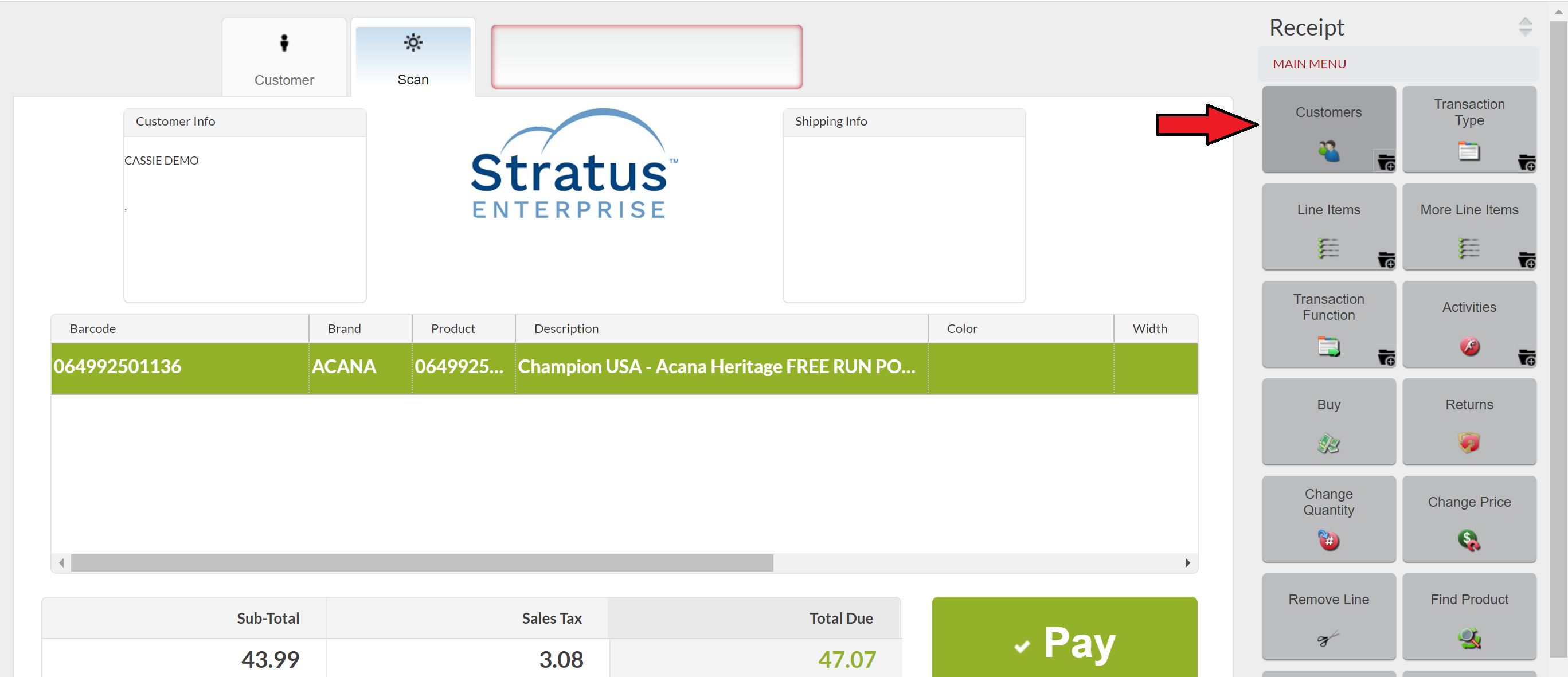
Ensuite, sélectionnez "Voir le client"
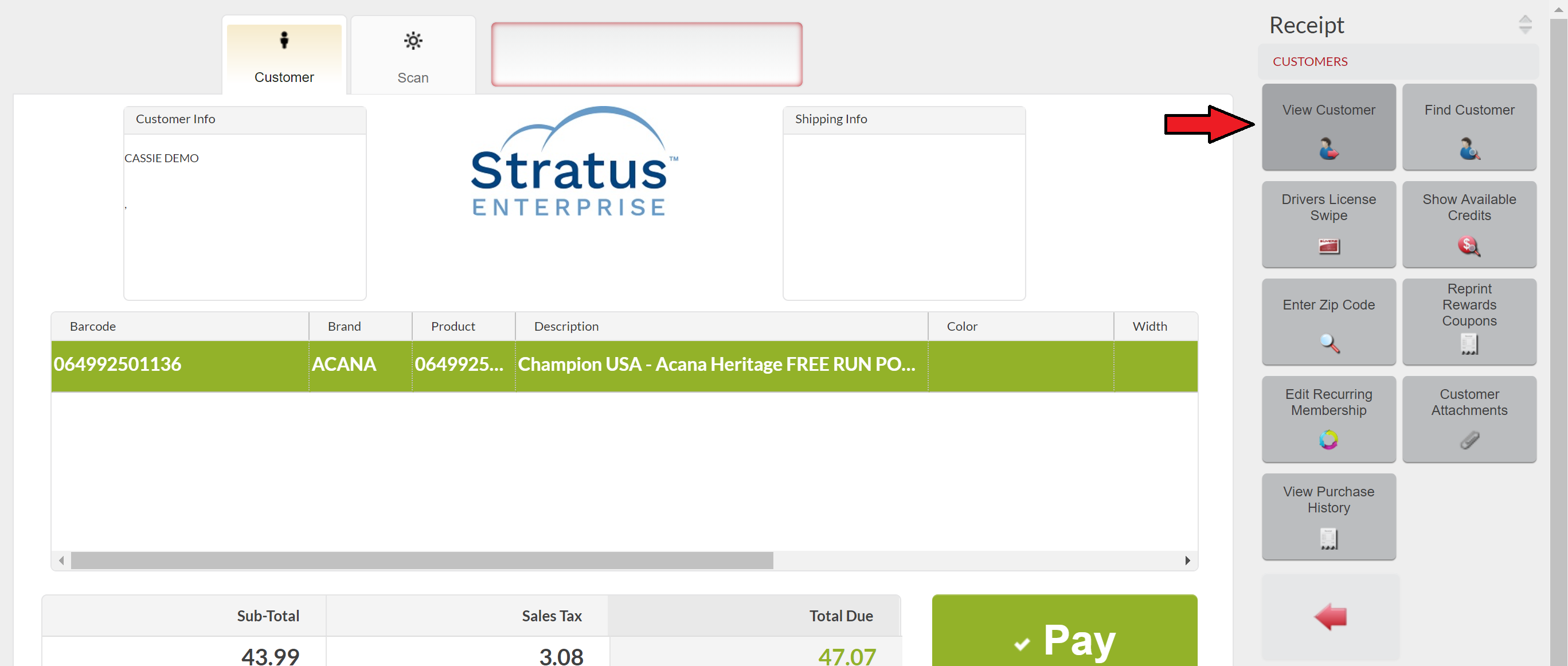
Maintenant, vous devriez voir le formulaire client et pouvez saisir les informations requises. Faites défiler jusqu'à Enregistrer.
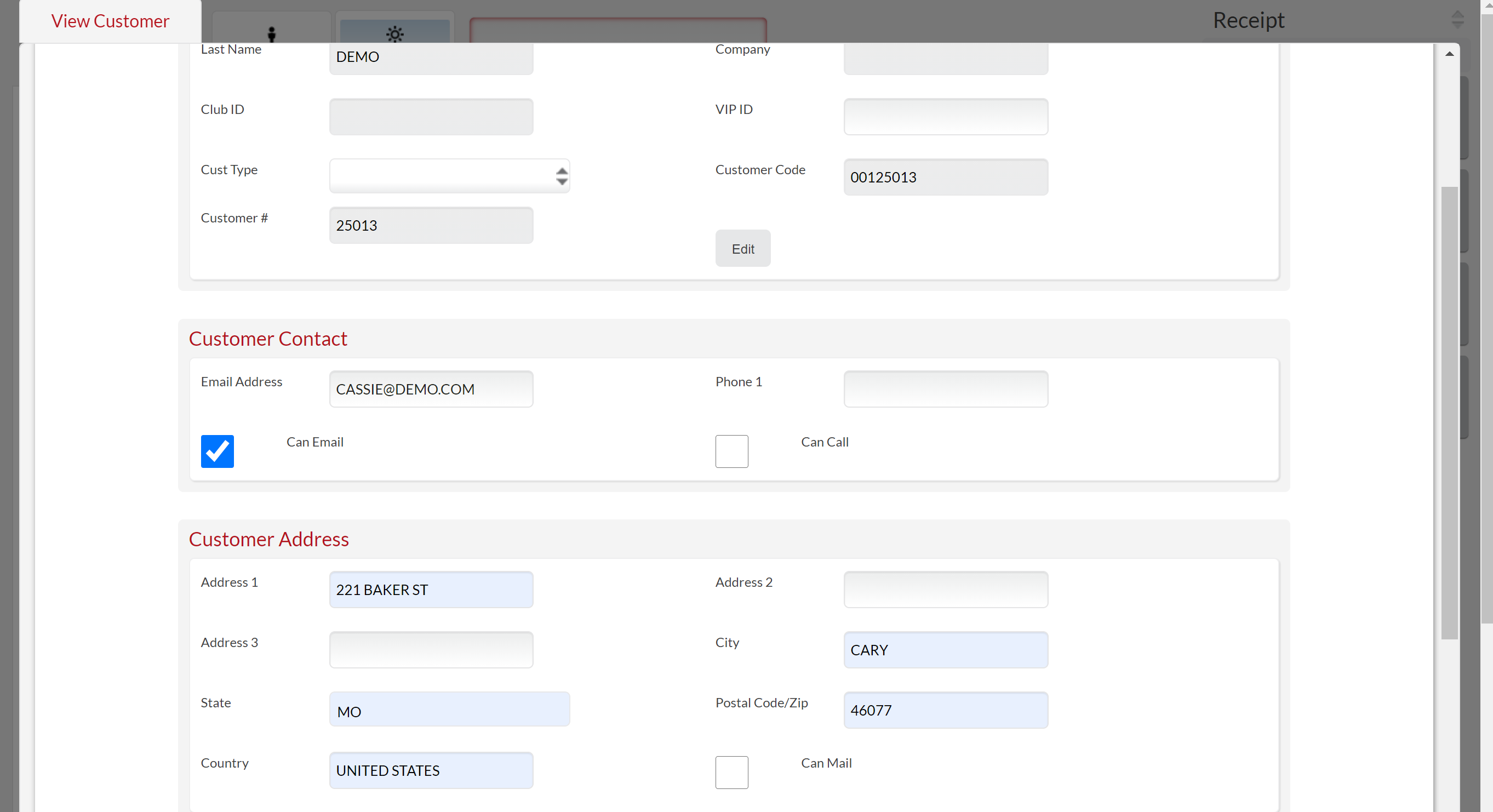
Vous devriez maintenant voir les informations qui viennent d'ajouter sous Informations sur le client sur l'écran du point de vente et sélectionner maintenant "Payer".
Lorsque le client est dû pour un sac gratuit, une fois que vous sélectionnez " Payer ", il annule automatiquement la transaction et vous conduira à la page de réception.
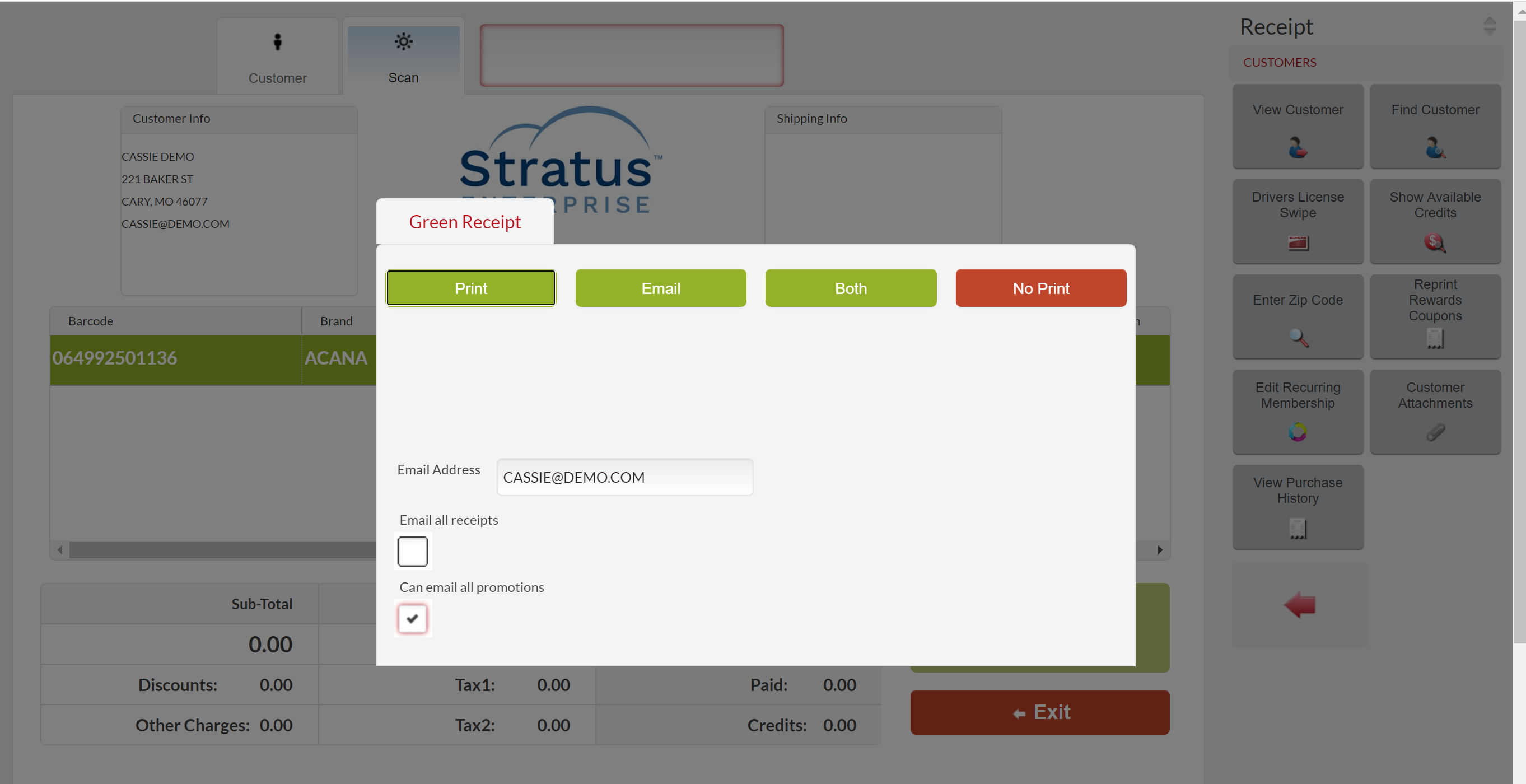
Et vous avez fini !
Vous devriez maintenant voir les informations qui viennent d'ajouter sous Informations sur le client sur l'écran du point de vente et sélectionner maintenant "Payer".
Lorsque le client est dû pour un sac gratuit, une fois que vous sélectionnez " Payer ", il annule automatiquement la transaction et vous conduira à la page de réception.
Et vous avez fini !
Related Articles
Celerant POS | Aperçu et activation
Aperçu et activation de Celerant POS Grâce au point de vente Celerant, les détaillants peuvent accéder à des programmes fréquents d'acheteurs fréquents et tirer parti des données de transaction en temps réel pour rationaliser et automatiser le ...Celerant POS | Ajouter et vérifier les clients
Celerant POS | Check out Clients * *Celerant recommande d'utiliser Google Chrome pour son POS. Comment ajouter un nouveau client: Sur l'écran de votre point de vente, vous pouvez sélectionner "Nouveau client": Vous recevrez le formulaire Nouveau ...Quelle taxe de vente due sur les marchandises libres et les articles à prix réduits?
Que vous utilisezCartes de papier,•,Astro Loyalty, ou votrePosPour garder une trace de vos programmes d'acheteurs fréquents comment vous émettez la récompense à votre client et ce qu'il finit par payer à la clôture de cette vente sera le même. Afin ...Paiement et échange d'acheteurs Frequent Buyer | eTail Pet SELLIT! PLUS POS
Assurez-vous d'être inscrit aux programmes Frequent Buyer sur Astro. Voici un article sur l'inscription: Comment s'inscrire à des programmes fréquents sur Astro Comment commander: 1.Allez à New Sale. 2.Entrez le nom ou le numéro de téléphone du ...Mes programmes personnalisés | POS
Utilisez-vous une intégration API avec Astro ? Votre système de point de vente est-il en mesure d'importer des clients vers Astro ? Utilisez-vous l'un des systèmes POS suivants: Pinogy, Vend, Springboard, PetShop360, Lightspeed, Celerant, Retail Pro, ...